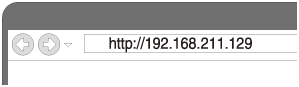무선으로 연결된 PC를 사용하여 Wi-Fi 네트워크에 연결
이렇게 연결하려면 스피커를 출고 시 기본값으로 초기화해야 합니다. 모든 BLUETOOTH 장치 등록(페어링) 정보가 삭제됩니다. 그 이후에 BLUETOOTH 연결을 사용하려면 PC에서 모든 페어링 정보를 삭제하고 페어링을 다시 설정하십시오.
이 단원에서는 PC와 스피커를 무선으로 연결한 다음 PC를 사용하여 스피커를 무선 라우터에 연결하는 방법을 설명합니다.
시작하기 전에 다음을 수행하십시오.
- 스피커를 무선 라우터에 더 가깝게 배치합니다.
- Wi-Fi 네트워크를 설정하는 데 필요한 SSID(무선 네트워크의 이름) 및 암호화 키(WEP 또는 WPA)를 찾습니다. 암호화 키는 네트워크에서 장치 액세스를 제한합니다. 무선 라우터 또는 액세스 포인트에 연결된 장치 간에 더욱 안전한 통신을 설정하는 데 사용됩니다.
- 참조할 수 있도록 무선 라우터의 Wi-Fi 네트워크 이름(SSID)과 암호(암호화 키)를 준비합니다.자세한 내용은 무선 라우터에 부속된 사용 설명서를 참조하십시오.
- 스피커가 켜진 상태에서 상단의 +(볼륨) 버튼과 후면의 SET UP 버튼을 동시에 4초 이상 길게 눌러 스피커의 설정을 초기화합니다.
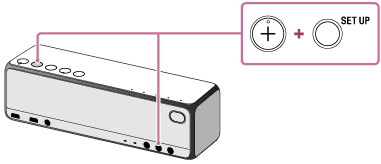
NETWORK 표시등, BLUETOOTH 표시등, USB 표시등 및 AUDIO IN 표시등이 흰색으로 점등된 다음, 초기화가 시작됩니다. 초기화는 60초 ~ 80초 정도 걸립니다. 초기화가 완료되면
 (전원) 표시등이 녹색으로 점등됩니다. 설정 초기화로 모든 BLUETOOTH 페어링 정보 및 네트워크 설정이 삭제됩니다.
(전원) 표시등이 녹색으로 점등됩니다. 설정 초기화로 모든 BLUETOOTH 페어링 정보 및 네트워크 설정이 삭제됩니다. - 스피커를 PC에 연결합니다.
Windows 7/Windows 8.1:
- Windows 8.1의 경우 Start 화면에서 바탕 화면을 클릭하거나 누릅니다.
-
화면 오른쪽 하단에서
 또는
또는  아이콘을 선택합니다.
아이콘을 선택합니다.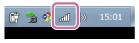
- 네트워크 목록에서 [SRS-HG10]을 선택합니다.
Windows 10:
-
화면 오른쪽 하단에서
 또는
또는  아이콘을 선택합니다.
아이콘을 선택합니다.
- 네트워크 목록에서 [SRS-HG10] – [Connect]를 선택합니다.
Mac:
- 화면 상단에서
 아이콘을 클릭합니다.
아이콘을 클릭합니다. - [Open Network Preferences...]를 선택합니다.
- 네트워크 목록에서 [SRS-HG10]을 선택합니다.
- [Sony Network Device Settings] 화면을 표시합니다.
- 브라우저를 실행합니다(Internet Explorer, Safari 등).
- 주소 표시줄에 다음 URL을 입력합니다.
- 메뉴에서 [Network Settings]를 선택합니다.
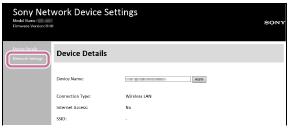
- 무선 라우터의 SSID 및 암호를 입력합니다.
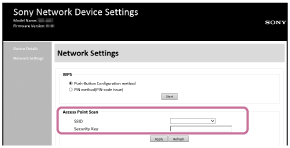
- [Apply]를 선택합니다.
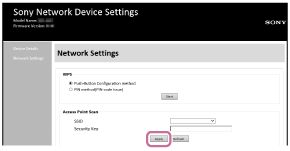
- LINK 표시등이 주황색으로 점등되는지 확인합니다.
Wi-Fi 연결이 완료되면 LINK 표시등이 주황색으로 점등됩니다. LINK 표시등이 점등되려면 1분 이상 걸릴 수도 있습니다.
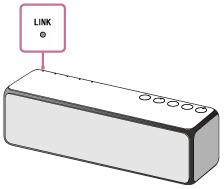
연결이 완료됩니다.
- 사용할 무선 라우터에 PC를 연결합니다.
힌트
- 고정 IP 주소를 설정하려면 위의
 단계 화면에서 설정합니다.
단계 화면에서 설정합니다. - 스피커를 Wi-Fi 네트워크에 연결하는 작업이 완료되면 PC를 이전 대상이나 무선 라우터에 연결합니다.
참고 사항
- 이 절차는 30분 이내에 완료해야 합니다. 30분 이내에 완료하지 못하면
 단계부터 다시 시작하십시오.
단계부터 다시 시작하십시오. - Wi-Fi 네트워크 설정을 마칠 때까지 보호되지 않습니다. Wi-Fi 네트워크는 Wi-Fi 보안 설정 후에 다시 보호됩니다.
- 구입 후 처음 스피커를 Wi-Fi 네트워크에 연결하면 BLUETOOTH/네트워크 대기 모드가 자동으로 켜집니다.